Hogyan kell behelyezni egy képet wordpad

Térjünk vissza a WordPad és mi kell érteni az „Insert” eszköztár.
A név magáért beszél. Ezzel az eszköztár írhatjuk be a különböző tárgyakat, hogy a szöveges dokumentum.
És kezdjük a beiktatása egy szöveges dokumentum a szokásos képet. Kiválasztása egy eszköz az azonos nevű, és van egy szabványos kiválasztására szolgáló ablak egy fájlt.
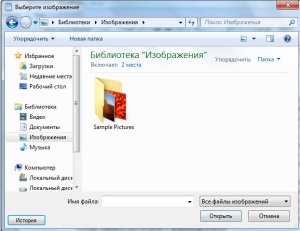
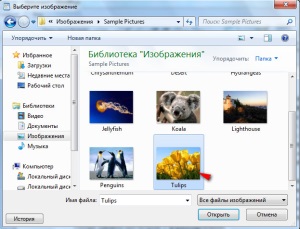
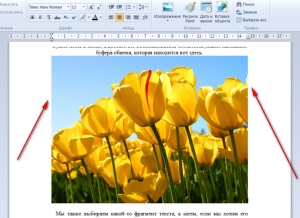
Annak érdekében, hogy minden elem már évek óta aktív, meg kell, hogy azonnal a kép kiválasztásához. Ehhez kattintsunk a bal egérgombbal egyszer. Most nézzük meg egy listát a háromszögek.
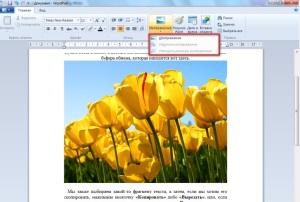
Van egy ablak, ahol meg tudjuk változtatni a méret a vízszintes és függőleges százalékban. Van egy gomb „Lock aspect ratio”. Mi ez lehetővé teszi számunkra, hogy? Ha engedélyezett „Block arány”, akkor például, változik a mérete vízszintesen és függőlegesen, akkor automatikusan kiválasztásra kerül.
Ha kullancs uberom, az átméretezés majd egyenként a vízszintes és függőleges.
Azt hiszem, ez a változás a mérete nem túl kényelmes. Sokkal kényelmesebb változtatni a méretét az egér segítségével. Ez úgy történik, nagyon egyszerűen. Amikor kiválasztjuk a képet, látjuk a keret pont (négyzetek) a kontúr mentén a kép. Négyzetek lehetnek Chernen'kii vagy tisztességes, attól függően, hogy a kép színe.
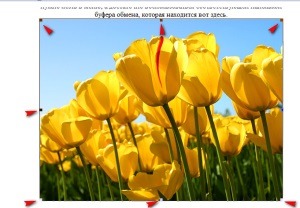
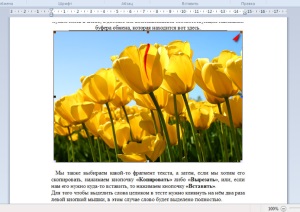

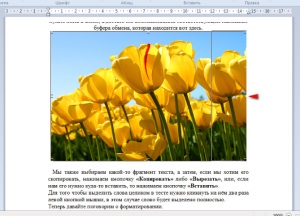
Szúrhat minden képet a dokumentumban, és méretezze át a jobb oldalon.
Hasonló bejegyzések.
- A külső merevlemezek

- flash drive

- információsebesség

- Mi a cserélhető adathordozót

- Az indexelés és annak beállításait

Megpróbáltam beilleszteni a képeket és én. Majdnem olyan, mint a lett Ige.
Maria Levickaya
Megjelenése a programok és a program gombok a legtöbb program ugyanaz.
Vera Demagina
Jó napot, Nasztaszja.
Olvastam a hozzászólásokat öröm.
Azért, mert én tudom, hogyan kell beszúrni képeket, de a kíváncsiság erősebb, mint én - minden olvasni.
Írott és illusztrált a képeket, így részletes és könnyen érthető, hogy csak lusta emberek nem értik ...
Köszönöm.
Üdvözlettel, Vera Demagina.
Igen, Vera, én is, bár tudom, hogyan kell csinálni, de figyelmesen olvassa el a cikket, és nézett screenshotok - ismétlés - az anya a tanulás.